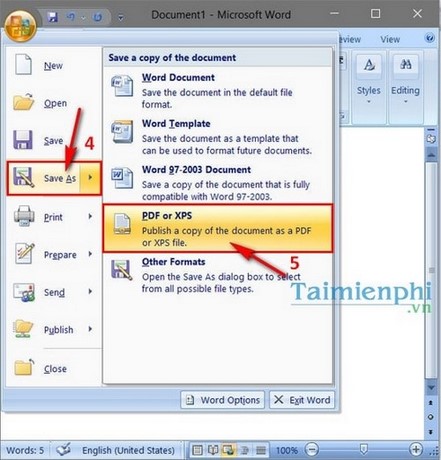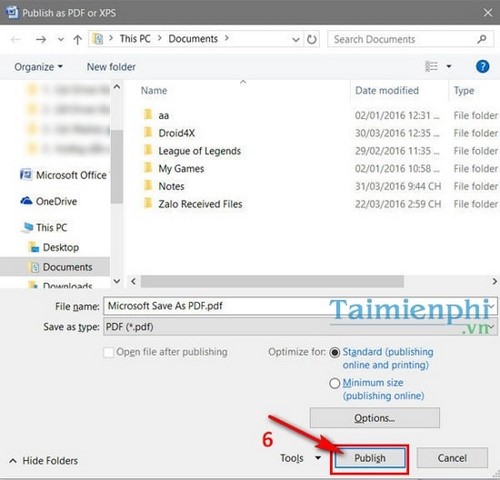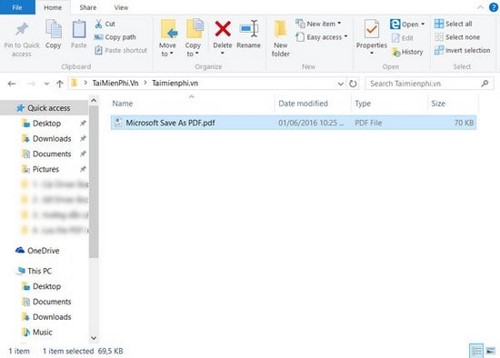Sử dụng Microsoft Save as PDF, bạn có thể nhanh chóng lưu trữ các tài liệu Word thành định dạng PDF. Đây là một giải pháp thuận tiện và hiệu quả, phù hợp cho người sử dụng Office 2007 và Word 2007. Đừng bỏ lỡ phần mềm nhỏ này, vì nó không kém cạnh các công cụ đổi định dạng chuyên nghiệp như Advanced Word to Pdf Converter. Cùng tham khảo cách chuyển Word sang PDF nhanh chóng trên Mytour nếu bạn muốn biết thêm chi tiết. Dưới đây là hướng dẫn lưu file PDF trong Word 2007 bằng Microsoft Save as PDF.
Nếu bạn muốn chỉnh sửa file PDF sau khi lưu, hãy chuyển đổi nó về định dạng cũ. Bạn có thể tìm hiểu thêm về cách chuyển đổi Word sang PDF trên Mytour.
Bí quyết Lưu file PDF trong Word 2007 bằng Microsoft Save as PDF
Trước khi bắt đầu, hãy tải phiên bản Office phù hợp tại đây:
Phiên bản Office 2003 tại đây: Office 2003 Phiên bản Office 2007 tại đây: Office 2007 Phiên bản Office 2010 tại đây: Office 2010.Phiên bản Office 2013 tại đây: Office 2013 Phiên bản Office 2016 tại đây: Office 2016
Bước 1: Tải Microsoft Save as PDF: Download Microsoft Save as PDF
Thực hiện Bước 2: Cài đặt Microsoft Save as PDF lên máy tính của bạn
Chuẩn bị cho Bước 3: Khi cài đặt hoàn tất, chương trình sẽ thông báo ‘Cài đặt đã hoàn tất’. Ấn Ok
Bước 4: Mở văn bản Word 2007 và nhấp vào biểu tượng Office ở góc trái màn hình
Bước 5: Tại đây, chọn Save as, ngay bên cạnh sẽ có dòng chữ PDF or XPS. Bạn ấn vào đó
Bước 6: Lựa chọn đường dẫn lưu trữ file và tại mục Save as types chọn PDF, sau đó nhấn Publish để lưu file.
Dưới đây là kết quả khi chúng ta thực hiện lưu file PDF trong Word 2007
Chúng ta đã thành công trong việc lưu file PDF trong Word 2007 bằng Microsoft Save as PDF. Tuy nhiên, hãy nhớ rằng phần mềm chỉ hỗ trợ việc lưu file thành PDF và không thể chỉnh sửa trực tiếp trên file PDF. Nếu bạn muốn thực hiện chỉnh sửa, bạn cần chuyển đổi nó về định dạng có thể chỉnh sửa.